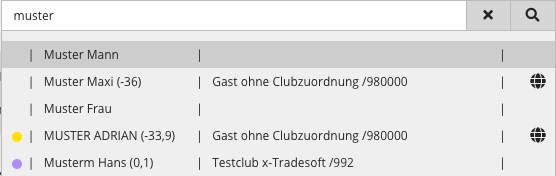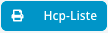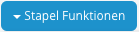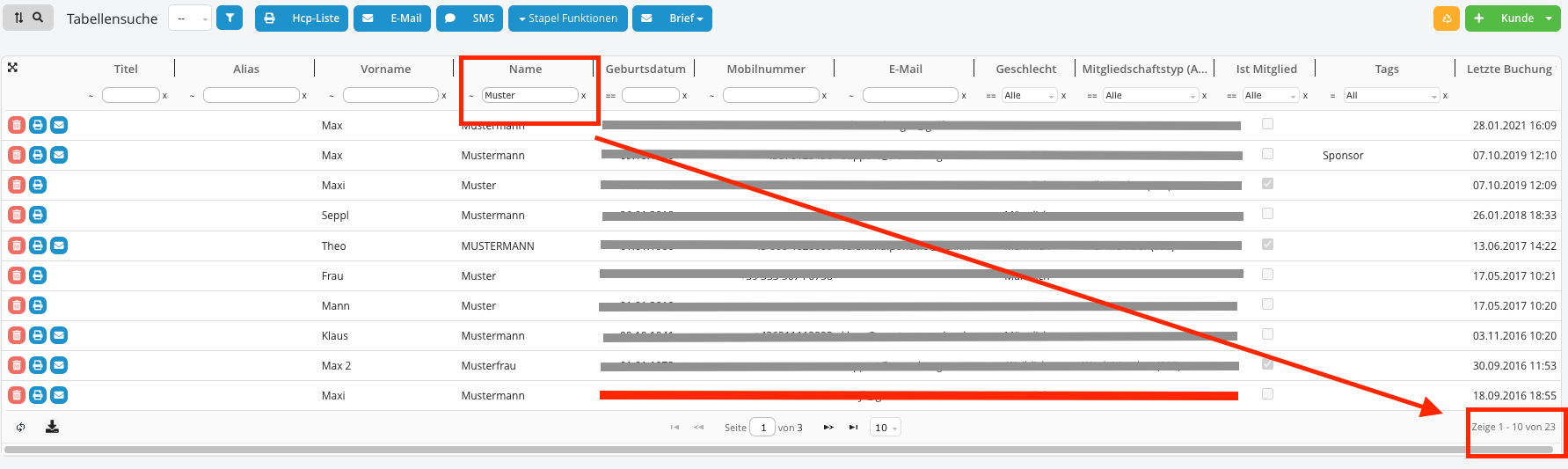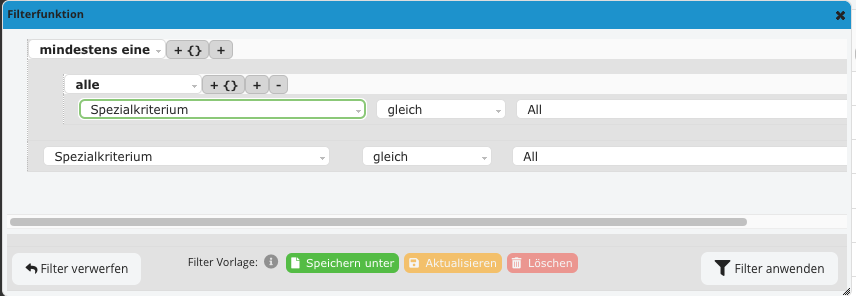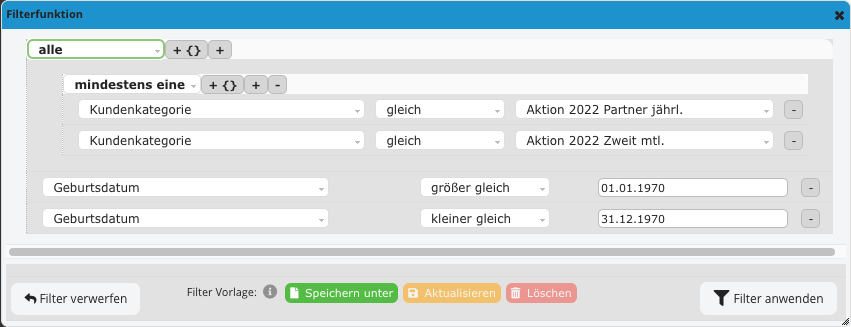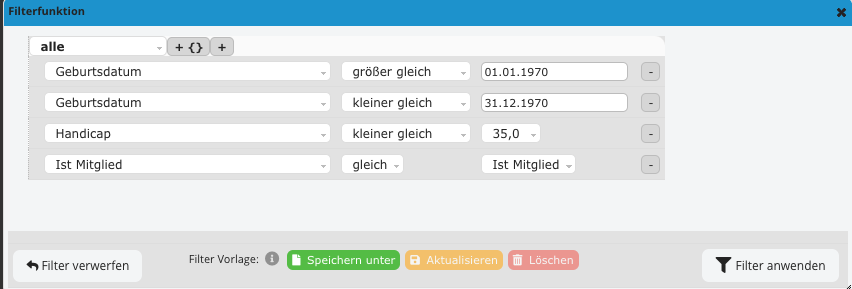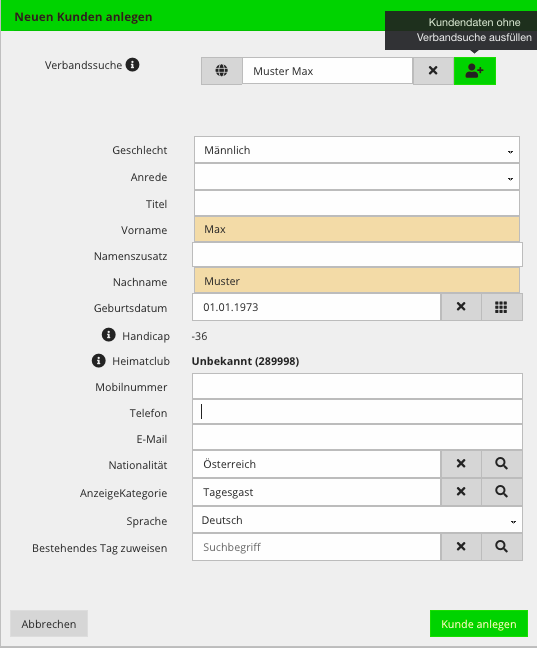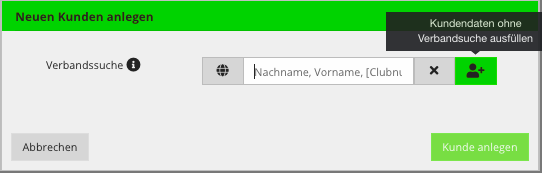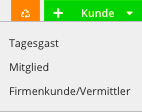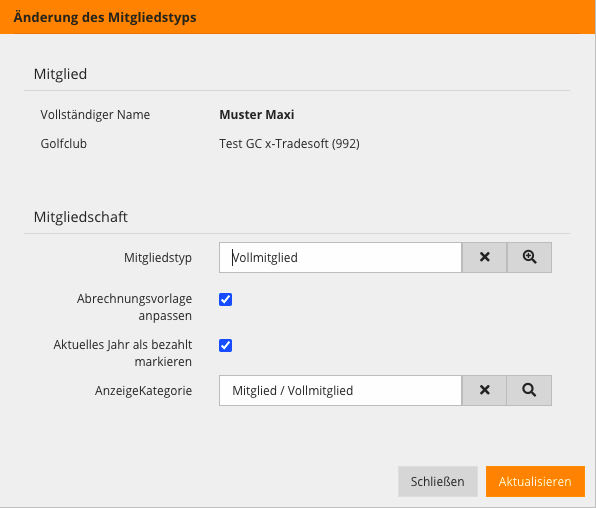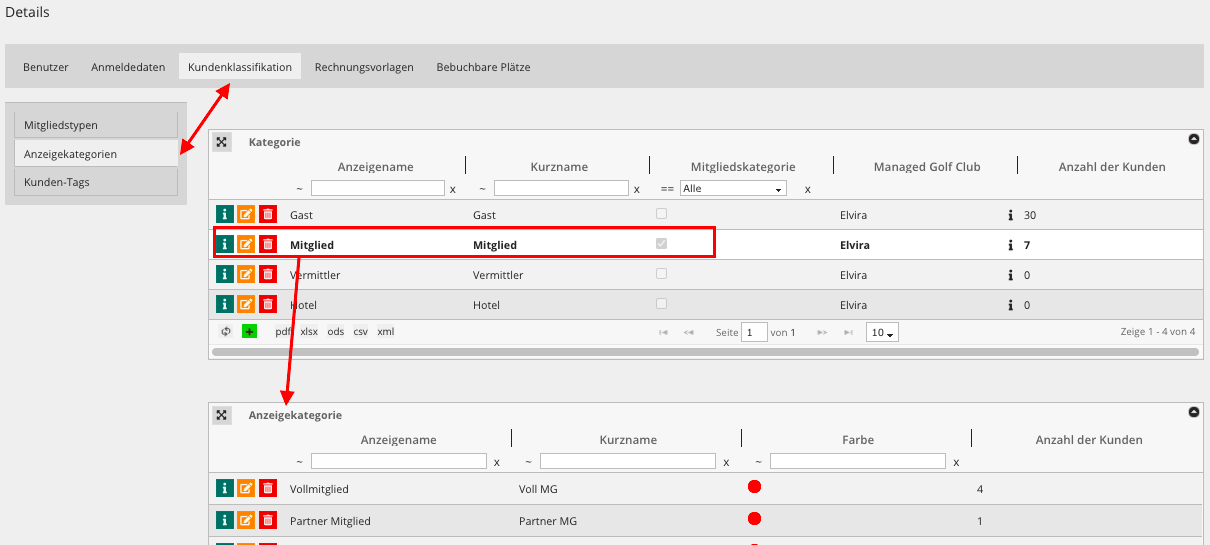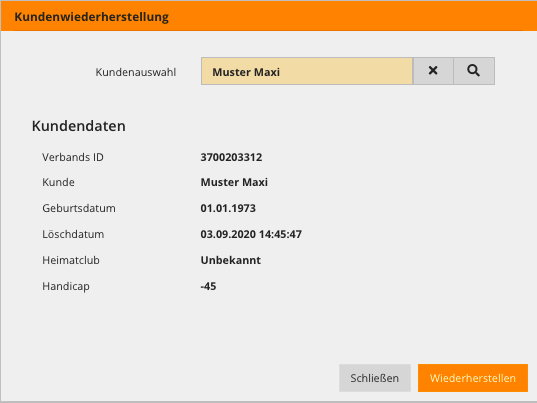Nexxchange Golfsuite
Kunden
Die Kundenverwaltung dient hauptsächlich der Datenpflege.
Der Umgang mit den Kundendaten des Clubs ist mit Vorsicht zu verwenden.
Die Verwendung der Suite ist generell nur in Kombination mit einem Benutzerprofil möglich.
Diese werden mit unterschiedlichen Berechtigungen ausgestattet, um unbefugten Zugriff auf bestimmte Funktionen (z.B. Administrationsrechte) zu unterbinden.
Das Menü
Kundenverwaltung
Sollten Sie die Ansicht zum 1. Mal betrachten, so können Sie sich allg. Information unter Allgemeine Informationen ansehen.
Neuer Benutzer
![]() Um einen neuen/weiteren Benutzer anzulegen, wenden Sie sich bitte an den Nexxchange Support (support@nexxchange.com)
Um einen neuen/weiteren Benutzer anzulegen, wenden Sie sich bitte an den Nexxchange Support (support@nexxchange.com)
Schnellsuche
Möchten Sie nach einzelnen Datensatz suchen, können Sie die Schnellsuche verwenden. Nachdem Sie den Fokus hineingesetzt haben (in das leere Feld klicken).
Mit dem Beginn Ihrer Eingabe, beginnt Ihnen das System mögliche Ergebnisse vorzuschlagen. Zudem werden spezielle Symbole dargestellt:
Legende:
Dieser Kunde ist Mitglied des nationalen Golfverbandes
Dieser Kunde ist Mitglied Ihres Golfclubs
Stammblatt des ausgewählten Kunden drucken
E-Mail an den Kunden senden
Ausgewählten Kunden löschen
Gelöschten Datensatz wiederherstellen
Sobald Sie eine Auswahl getroffen haben, wird der Name in fetter Schrift dargestellt und Sie sehen im unteren Bereich des Bildschirms nun die Daten des ausgewählten Kunden.
Tabellensuche (Grid)
Alternativ zur Schnellsuche gibt es die Tabellensuche, um mehr als nur 1 Spieler anzuzeigen.
Standardgemäß wird Ihnen immer die Schnellsuche angezeigt. Möchten Sie die Ansicht zur Tabellensuche wechseln, klicken Sie auf .
Sie sind gerade in der Tabellensuche und möchten zur Schnellsuche, so klicken Sie auf die Bezeichnung "Tabellensuche" somit befinden Sie sich in der Schnellsuche.
Legende
| Bezeichnung | Funktion |
|---|---|
| Pfeile / Lupe | Umschalten zwischen Tabellensuche und Schnellsuche |
| Tabellensuche / Schnellsuche | Zeigt an, in welcher Ansicht Sie sich gerade befinden |
Hier finden Sie Ihre gespeicherten Filter | |
| Öffnet das Dialogfenster für die Filterfunktion | |
| Öffnet das Dialogfenster, nach welchen Kriterien die Liste gedruckt werden. Geschlecht, Sortierung nach Name oder Handicap. Mit Hochstelltaste gedrückt halten und Mausklick können mehrere Mitgliedstypen ausgewählt werden. | |
Öffnet das Dialogfenster um Mails an alle Datensätze, die in der darunter angezeigten Tabelle gefiltert wurden, zu senden. → Anleitung Mail senden | |
/ | Für diese Funktion brauchen Sie das Zusatzpaket für SMS Versand. Öffnet das Dialogfenster um SMS an alle Datensätze, die in der darunter angezeigten Tabelle gefiltert wurden, zu senden. |
| Öffnet das Dialogfenster um mehrere Bearbeitung oder -Änderung (Einträge, Positionen, Elemente) in einem Arbeitsschritt auszuführen. → Anleitung Stapelfunktion (in Arbeit) | |
| Öffnet das Dialogfenster um einen Brief für alle Datensätze, die in der darunter angezeigten Tabelle gefiltert wurden, zu drucken. Pfad für Vorlagenverwaltung: Clubs → Vorlagenverwaltung → Dokumentenvorlagen → Vorlagenbereich Kunde → Anleitung Vorlagenverwaltung | |
| Öffnet ein Dialogfenster, um einen gelöschten Kundendatensatz wiederherzustellen. Bitte seinen Sie mit dem Löschen von Daten IMMER zurückhaltend und vorsichtig. Die Daten sind in der Suite z.B. in der Statistik und im Berichtswesen sehr stark verknüpft. Eine Löschung kann zu Problemen führen. Sollte eine Name aus Versehen doppelt vorhanden sein, verwenden Sie bitte die Funktion des Zusammenführens, damit alle Informationen erhalten bleiben. |
Filterfunktion
Grundsätzlich kann festgelegt, ob alle angegebenen Kriterien erfüllt sein muss.
Oder ob mindestens eines der Kriterien zutrifft. Diese beiden Funktionalitäten sind beliebig kombinierbar.
Mit diesem Button können Sie den zusammengestellten Filter abspeichern.
Stapelfunktion
Nach dem Sie mittels Filter genau die Datensätze gefiltert haben, die Sie mit einem Arbeitsschritt verändern wollen, können Sie eine Stapelfunktion ausführen.
| Bezeichnung | Auswirkung |
|---|---|
| Artikelzuweisung zur Rechnungsvorlage | Nachdem Sie mit dem passenden Filter die entsprechenden Datensätze ausgewählt haben |
| Zuordnung der Anzeigekategorie | z.B. Sie wollen sicher gehen, dass alle ausgetretenen Mitglieder mit der Anzeigekategorie "Tagesgast" aufscheinen. |
| Kunden-Tag-Zuweisung | z.B. Sie wollen alle Jugendlichen markieren, die im folgenden Jahr volljährig werden, damit sie im zuge der Jahresvorschreibung kontrollieren können, ob die Mitgliedschaft umgestellt wurde. |
| Kunden-Tag entfernen | Sie haben alle für einen Stichtag markierten Datensätze kontrolliert oder erledigt und möchten nun den Hinweistag entfernen. |
| Berechtigung für Sicherheitsobjekt zuweisen | Sie haben sich für unseren IoT Zutrittskontrolle entschieden und möchten nun allen Mitgliedern die Nutzung erlauben. informationen zu unseren IoT Produkten finden Sie hier. |
| Berechtigung für Sicherheitsobjekt entfernen | Sie möchten allen ausgetretenen Mitgliedern die Zutrittserlaubnis entziehen. |
Namensuche
Suchfunktion Lokal: Hier findet auch Überprüfung der Eingabe statt, um Duplikate zu vermeiden.
Suchfunktion beim Verband: Das Ergebnis wird direkt vom Golfverband geliefert.
Wichtig ist zunächst die Reihenfolge beginnend mit dem Nachnamen und danach den Vornamen. Je genauer die Eingabe, umso schneller ist der Spieler zu finden.
Die Möglichkeit mit der ÖGV Karte zu suchen besteht ebenfalls (Namenfeld anklicken und die ÖGV Karte durch den Magnetkartenleser durchziehen).
Suchfunktion bei Doppelnamen
Als Beispiel werden wir Max von Mustermann nehmen.
Schreibweise im System:
Vorname: Max
Nachname: von Mustermann
Das System kann nun anhand eines Beistrichs erkennen, wo der Nachname aufhört und der Vorname anfängt (somit ist es möglich genauer einzugrenzen, wonach gesucht wird).
Suchfunktion in der GolfSuite
Die Suchfunktion mit dem Beistrich ist für die Verbandssuche gedacht. In der GolfSuite gibt es für Doppelnamen das Feld "Namenszusatz", hier wird für dieses Beispiel "von" eingetragen.
Falsche Suche
von Mustermann
Bei dieser Angabe wird die folgende Logik angewendet:
Von → steht für den Nachnamen
Mustermann → steht für den Vornamen
Richtige Suche:
von Mustermann, Max
von Mu, Max (der Name muss nicht vollständig eingegeben werden - sollte sich die Suche auf 1 Spieler reduzieren, so wird er automatisch ausgewählt).
Tagesgast erstellen
Pfad: Kunden / Kunden & CRM
Nachdem Sie Ihre Auswahl getroffen haben, wird Ihnen das jeweilige Fenster geöffnet:
Wenn Sie bereits sicher sind, dass der neue Gast bei einer Verbandssuche nicht gefunden werden kann, dann wählen Sie Tagesgast und Kundendaten ohne Verbandssuche ausfüllen.
| Geschlecht | weiblich, männlich, keines (Achtung, wenn sie "keines" wählen, wird dieser Datensatz bei einer Filter nach Geschlecht nicht aufgelistet) |
| Anrede | Herr, Frau |
| Vorname | z.B. Maxi |
| Namenszusatz | z.B. von, van, de Wäre das von beim Familiennamen, kann nicht nach dem eigentlichen Namen gesucht werden. |
| Nachname | z.B. Muster |
| Titel | z.B. Dr., DI, Ing., Mag. |
| Geburtsdatum | Dieses ist sehr wichtig bei der Zusammenführung von Dubletten |
Alle weiteren Felder sind optional, falls die Informationen bekannt sind oder ausreichend Zeit ist.
Dann auf Kunde anlegen klicken.
Tagesgast aus der POS anlegen
Mit dem x den Datensatz "Tagesgast löschen
Dann auf das und klicken. Nun setzten Sie mit dem Vorgang fort, wie es vorher schon beschrieben wurde.
Anzeigekategorien
Um die Darstellung in den Startzeiten zu vereinfachen, gibt es die "Anzeigekategorie".
Pfad: Kunden / Übersicht / Kunden auswählen / Stammdaten (Screenshot: hier besteht schon eine Zuweisung).
Die Änderung des Mitgliedstyp wurde ebenso hervorgehoben. Dabei beachten Sie, dass sich die Farbe, die in der Anzeigekategorie definiert wird, auf die Darstellung im Startzeiten Kalender auswirkt.
Mitgliedskategorie
Wenn keine Anzeigekategorie besteht, so wird per Voreinstellung die Kategorie generiert, die unter Pfad: Clubs / mein Golfclub angegeben ist.
Hier können Sie alle Voreinstellungen anpassen. In sämtlichen Vorgängen, wo diese Felder angegeben werde müssen, werden diese Angaben schon vorgeschlagen.
Möchten Sie die Farbe definieren bzw. die bestehende ändern, so müssen Sie wieder über die Betreiber / Verwaltete Golfclubs / Kundenklassifikation auswählen.
Nachdem die Einstellungen fertiggestellt wurden, sieht das Ergebnis im Startzeiten Kalender so aus:
Wiederherstellen von gelöschten Kunden
Versuchen Sie nie einen Datensatz zu löschen. Besteht eine Dublette, fügen Sie immer alle Informationen zusammen. Sollten Sie doch einmal aus Versehen einen Datensatz gelöscht haben, gibt es die Funktion zur Wiederherstellung.
Es werden die Daten wiederhergestellt, die zuletzt vor dem Löschvorgang abgespeichert waren (z.B. Mitgliedschaftstyp, ausgestellte Rechnungen, Anschrift, Telefonnummer, E-Mail Adresse,...).
EU-DSGVO - EU-Datenschutz-Grundverordnung
Seit 25.05.2018 ist die neue EU-Datenschutz-Grundverordnung in Kraft.
Auch Sie als Golfclub sind Ihren Mitgliedern gegenüber verpflichtet Auskunft über die gespeicherten Daten zu erteilen. Um Sie diesbezüglich zu unterstützen, haben wir für Sie eine Brief- und Mail-Vorlage erstellt, mit der Sie Ihre Mitglieder über die in Ihrer Clubverwaltungssoftware gespeicherten Daten informieren können.
Diese Formulierung soll Ihnen als Grundlage für Ihren eigenen Brief, Ihr eigenes Mail dienen.
Finden Sie hier eine kleine Anleitung mit den entsprechenden Screenshots wo Sie die Vorlage (siehe unten) finden und wie Sie sie bearbeiten und versenden können:
Wo finde ich die Vorlage?
Unter Clubs - Vorlagenverwaltung - Dokumentvorlagen suchen Sie bitte nach folgenden Namen:
"EU-DSGVO Information"
®Nexxchange